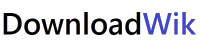Najpoužívanejšie KLÁVESOVÉ SKRATKY vo WORDE! Ako ich nastaviť?
Klávesové skratky výrazne zľahčujú prácu na počítači. Nemusíte siahať po myši a stačí len kliknúť na konkrétne klávesy a zadáte príkaz. Ak často píšete v textovom editore dokumenty môžete pomocou klávesových skratiek prácu zrýchliť. Aké sú klávesové skratky vo Worde? Prinášame vám zoznam skratiek Word, ktoré sa vám môžu zísť.
Klávesové skratky Word
Ako preškrtnúť text vo Worde, ako dokument vytlačiť či ako vyhľadať slovo v texte? Na všetko existujú klávesové skratky. Pri ich zadávaní budete najčastejšie používať klávesy Ctrl, ľavý Alt alebo pravý Alt a ďalšie písmeno alebo číslo.
Rozmýšľate aká je klávesová skratka pre zarovnanie doľava či ako označiť celú stránku vo Worde?
Základné klávesové skratky
Klávesová skratke pre vyhľadanie slova v texte: Ctrl + F
Zarovnanie textu doľava: Ctrl + L
Zarovnanie textu na stred: Ctrl + E
Zarovnanie textu doprava: Ctrl + R
Uložiť dokument: Ctrl + S
Skopírovať vybraný obsah do schránky: Ctrl + C
Klávesová skratka krok späť: Ctrl + Z
Klávesová skratka krok vpred: Ctrl + Y
Podčiarknutie textu: Ctrl + U
Označiť celý obsah dokumentu: Ctrl + A
Klávesová skratka uložiť ako: Alt + S + A
Skratka pre tlač: Ctrl + P
Skratka pre presun na začiatok dokumentu: Ctrl + Home
Skratka pre presun na koniec dokumentu: Ctrl + End
V prípade potreby môžete do dokumentu pomocou klávesových skratiek vkladať aj znaky. Klávesové skratky a Word znaky, ktoré môžete napísať je viacero. Medzi tie najpoužívanejšie patria:
Skratka horný index: Ctrl + Shift + znamienko plus ( + )
Skratka dolný index: Ctrl + =
Znak ochrannej známky: Ctrl + Alt + T
Znak registrovanej ochrannej známky: Ctrl + Alt + R
Vlastné klávesové skratky Word
Klávesové skratky si môžete vo Worde aj nastaviť. Jednoducho ich priradíte k príkazu, symbolu, ktorý často používate alebo aj k písmu. Ako nastaviť klávesové skratky Word?
Vo Worde prejdite do časti Súbor – Možnosti. V tabuľke kliknite na Prispôsobiť panel s nástrojmi. V dolnej časti Prispôsobenie pása s nástrojmi a klávesových skratiek kliknite na položku Prispôsobiť.
V poli Kategórie vyberte kategóriu, ktorá obsahuje príkaz, ku ktorému chcete priradiť klávesovú skratku. V poli Príkazy vyberte položku, ku ktorej chcete klávesovú skratku pridať.
Ak chcete pridať klávesovú skratku v priečinku Stlačte novú klávesovú skratku vytvorte skratku, ktorú chcete používať. Musí začínať klávesom Ctrl. Na koniec kliknite na Assing (priradiť) a máte to. Skôr ako skratku priradíte presvedčte sa, či už skratka neexistuje a nie je priradená k inému príkazu.
Klávesových skratiek existuje množstvo a môžete ich pokojne používať pri písaní dokumentov vo Worde. V prípade potreby si môžete do tohto programu kedykoľvek vložiť aj vlastnú skratku alebo ju odobrať. Word klávesové skratky vám umožnia rýchlejšie a efektívnejšie pracovať na počítači. Nemusíte si ich pamätať všetky, stačí ak si zapamätáte tie, ktoré najčastejšie používate.
Ďalšie články z kategórie - PORADCA
- Ako napísať znak väčší/menší
- Ako obnoviť Viber účet aj Viber správy? NÁVOD
- HUDBA na stiahnutie ZADARMO (sťahuj a počúvaj)
- Ako urobit PRINT SCREEN na MAC OS
- Ako napísať ZNAK PRIEMER na klávesnici? ø
- Ako NAPÍSAŤ ÚVODZOVKY DOLE/HORE NA KLÁVESNICI? (klávesová SKRATKA)
- Ako ZAPNÚŤ či VYPNÚŤ TOUCHPAD na notebooku?
- Najlepšia APLIKÁCIA NA SLEDOVANIE TELEFÓNU ZADARMO!
- Ako zrušiť Famly Link na Google? NÁVOD
- Ako pridať aplikáciu na plochu telefónu Android? NÁVOD
Mafia 1
PC hra.
17979
Freeware
Lidl Plus
Android app.
4536
Freeware
Word Zadarmo
Word je program v ktorom môžete vytvárať a upravovať textové dokumenty. Tento program je súčasťou kancelárskych balíčkov, ktoré obsahujú aj iné programy – vytváranie tabuliek, prezentácií a pod.
4471
Freeware
Ccleaner 5.76
Nedostatok miesta na disku? Načítanie trvá príliš dlho a nakoniec sa aj tak pc zasekne? Stiahnite si program CCleaner zadarmo a zabudnite na tieto problémy.
4310
Freeware
Stronghold Crusader
Pc hra.
3930
Freeware
Mafia 2
PC hra.
3566
Freeware
Microsoft Office 2013
Microsoft Office 2013 je súbor kancelárskych programov, ktoré využijete aj v domácnosti a pri štúdiu. Možnosť dotykového režimu a množstvo vylepšených funkcií vás presvedčia o jeho kvalitách a schopnostiach.
3416
Freeware
Beamng Drive
PC hra.
3385
Freeware
Messenger na Pc
Facebook messenger je jednou z najpopulárnejších komunikačných aplikácií na svete. Umožňuje bezplatné chatovanie, posielanie správ, fotiek a videí. Jednoduchá, prehľadná a funkčná aplikácia by nemala chýbať ani vo vašom počítači.
3357
Freeware
Skicár
Kreslenie online.
3211
Freeware
Nové programy
Dragon Age: The Veilguard Steam
RPG akčná hra
Adware
0 kB
Forgotten but Unbroken Steam
Akčná hra z obdobia 2 sv. vojny
Adware
0 kB
Delta Force: Hawk Ops Epic Games Store
Akčná PC hra
Freeware
0 kB
Partiful 1.32.0
Organizovanie párty
Freeware
0 kB
Wallpaper Changer
Tapety do mobilu
Freeware
0 kB
Portable Text Encryption 14.14
Šifrovanie textu
Freeware
0 kB
Clean as duck 0.3.3
Aplikácia na upratovanie
Freeware
0 kB
Suno - AI Music 1.0.48
Tvorba hudby
Freeware
0 kB
Firestone Steam
PC hra
Freeware
0 kB
Norland Steam
strategická PC hra
Adware
0 kB
Shuffles by Pinterest 0.30.57
Tvorba koláží
Freeware
0 kB
Kobo Books
App na knihy
Freeware
0 kB
MemoDate 1.6.1
Zoznam narodenín
Freeware
0 kB
ActivPass 1.4
správa hesiel
Freeware
0 kB
Empire of the Ants Steam
Strategická PC hra
Adware
0 kB
Translate AI 1.7.9
Prekladač s AI
Freeware
0 kB
Share Preview 0.5.0
Náhlad príspevkov na soc. sieťach
Demo
0 kB
Climb Knight! 2.3
Mobilná hra
Demo
0 kB
Photomator 3.4.4
Editor fotografií
Freeware
0 kB
Underground Blossom 1.1.26
Hra do mobilu
Adware
0 kB
Nové aktualizácie
Ashampoo Photo Commander 17 18.0.2
Správa, úprava a zdieľanie fotiek
Shareware
0 kB
Installsimple
Tvorba inštalačných balíčkov.
Freeware
0 kB
Replika: My Ai Friend 11.22.1
Mobilná app.
Freeware
0 kB
Socratic By Google 1.3.0.337156962
Mobilná app.
Freeware
0 kB
Traffic Escape 2.9.0
Mobilná hra.
Freeware
0 kB
Can You Escape The 100 Room
Úniková mobilná hra.
Freeware
0 kB
Wavepad 5.20
Nahrávanie zvuku.
Freeware
0 kB
Chatgpt 1.2024.004
Aplikácia.
Freeware
0 kB
Screen Record 2.2
Nahrávanie obrazovky mobilu.
Freeware
0 kB
Record It! 4.7.3
App na nahrávanie obrazovky mobilu.
Freeware
0 kB
Homescapes
Hra do mobilu.
Freeware
0 kB
Mobizen Screen Recorder 3.10.0.31
Nahrávanie obrazovky mobilu.
Freeware
0 kB
Du Recorder
Nahrávanie obrazovky mobilu.
Freeware
0 kB
Rec. 1.8.9
Nahrávanie obrazovky mobilu.
Freeware
0 kB
Freeware
0 kB
Hades Star: Dark Nebula 5.707.4
Hra do mobilu.
Freeware
0 kB
Refind Self 1.0.261
Hra do mobilu.
Freeware
0 kB
Freeware
0 kB
Merge Brain 2248 – hra s číslami 1.0.4
Hra do mobilu.
Freeware
0 kB
Hotel Renovator Steam
PC hra.
Freeware
0 kB